pdf编辑可以删除并插入图片的方法
今天小编为大家带来的是pdf编辑可以删除并插入图片的方法;希望会给大家带来帮助!感兴趣的朋友一起去看看吧
pdf文件中总会有一些图片。如果收到或者下载到的pdf文件中的图片不是我们喜欢的,我们怎样将其删除呢?下面小编为大家带来pdf编辑可以删除并插入图片的方法,一起去看看吧。
方法:
1、在对pdf文件进行操作之前需要先安装一个pdf格式转换工具到电脑中来;
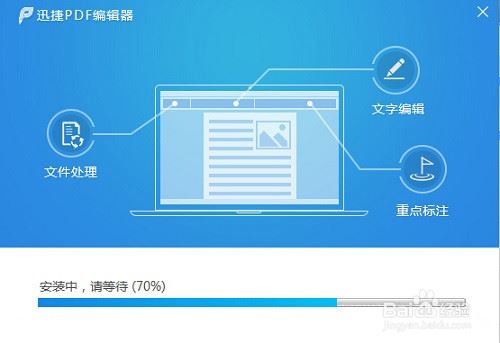
2、打开安装好的编辑工具,用编辑工具打开pdf文件,然后开始对pdf进行编辑;
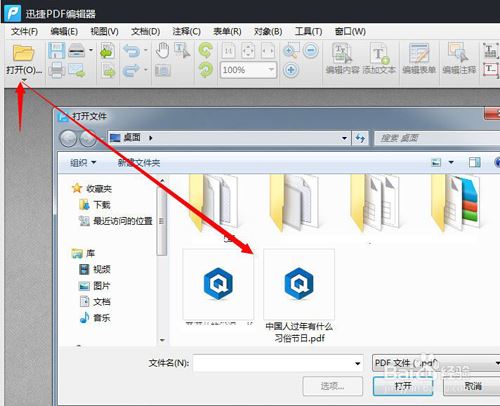
3、删除图片:
单击"编辑内容"按钮,使文档进入编辑状态,这样才能选中图片;
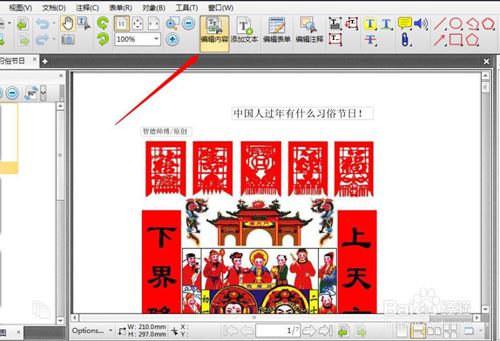
4、选中图片之后直接单击键盘上的"delete"键就可以将图片删除了;
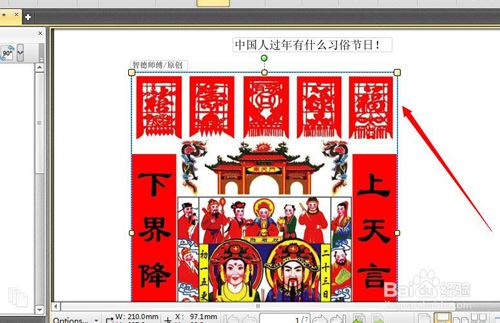
5、如果删除错误的话,我们可以用撤回键撤销刚刚的操作;
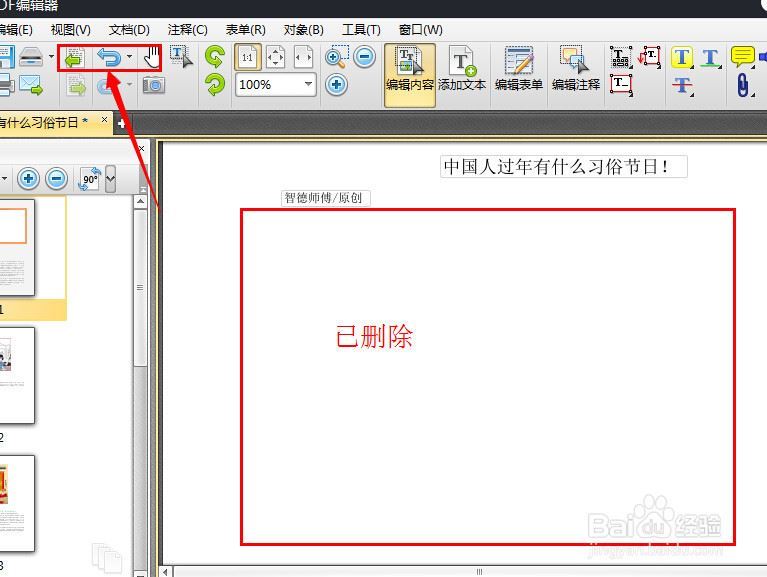
6、如果要添加图片的话,就单击文档按钮,然后找到"添加图片"功能并单击;
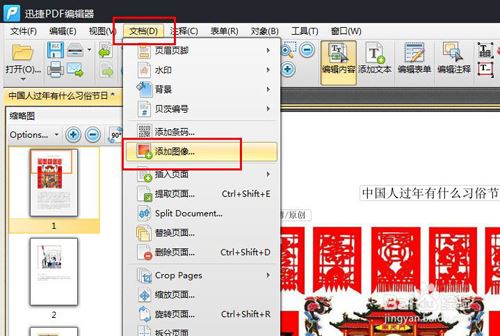
7、在弹出的对话框中找到要添加的图片,选中并打开;
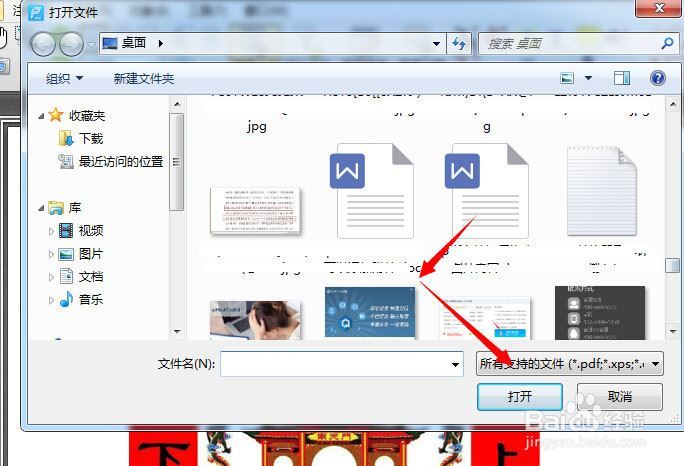
8、然后将其放置到文档中就可以了。
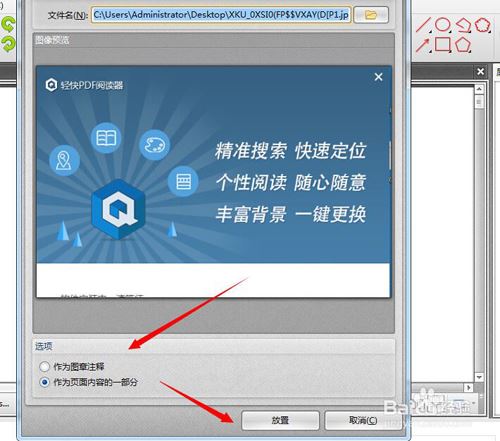
上一篇:添加Microsoft Office Document Imaging的方法
栏 目:office激活
下一篇:OneNote页面模板如何使用?OneNote页面模板使用方法
本文标题:pdf编辑可以删除并插入图片的方法
本文地址:https://www.fushidao.cc/wangzhanyunying/2727.html
您可能感兴趣的文章
- 04-18如何解决word中文双引号变成英文引号
- 04-18Word2010技巧大全
- 04-18word怎么设置对齐字符网格
- 04-18如何在Word2010里插入水印?
- 04-18word 设置编号后如何让下面的字对齐
- 04-18word中的网格对齐是什么意思
- 04-18如何解决word2013停止工作
- 04-18word打印缺一部分表格文件怎么办
- 04-18WORD中怎样设置字体长宽
- 04-18Word2013怎样制作名片


阅读排行
推荐教程
- 11-22office怎么免费永久激活 office产品密钥永久激活码
- 11-30正版office2021永久激活密钥
- 11-25怎么激活office2019最新版?office 2019激活秘钥+激活工具推荐
- 11-25office2010 产品密钥 永久密钥最新分享
- 11-22Office2016激活密钥专业增强版(神Key)Office2016永久激活密钥[202
- 11-30全新 Office 2013 激活密钥 Office 2013 激活工具推荐
- 11-25正版 office 产品密钥 office 密钥 office2019 永久激活
- 11-22office2020破解版(附永久密钥) 免费完整版
- 11-302023 全新 office 2010 标准版/专业版密钥
- 11-22office2010激活密钥有哪些?office2010永久激活密钥分享







